word段首缩进两个字符的方法:首先启动Word,并打开需要编辑的文档;然后在Word中使用鼠标拖选需要实现段首缩进2个字符的段落文字;接着鼠标右击选择“段落”;最后在段落对话框中将特殊格式修改为“首先缩进”,并将缩进值设置为2字符即可。

本文操作环境:Windows7系统,Microsoft Office word2013版本,Dell G3电脑。
推荐:《Word教程》
点击桌面左下角的Windows图标打开Windows“开始”菜单,在菜单里找到“Word 2013”,点击启动Word。
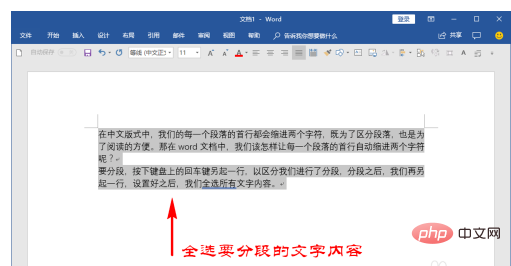
Word启动后,点击打开,然后点击“计算机”,浏览找到需要编辑的文档,选中后点击打开。
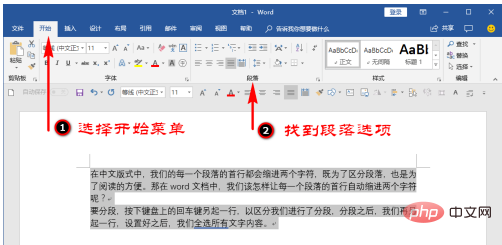
在Word中使用鼠标拖选需要实现段首缩进2个字符的段落文字(或按Ctrl+A全选),鼠标右击选择“段落”。
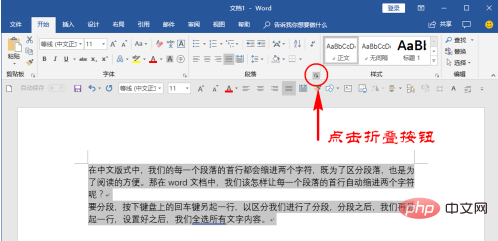
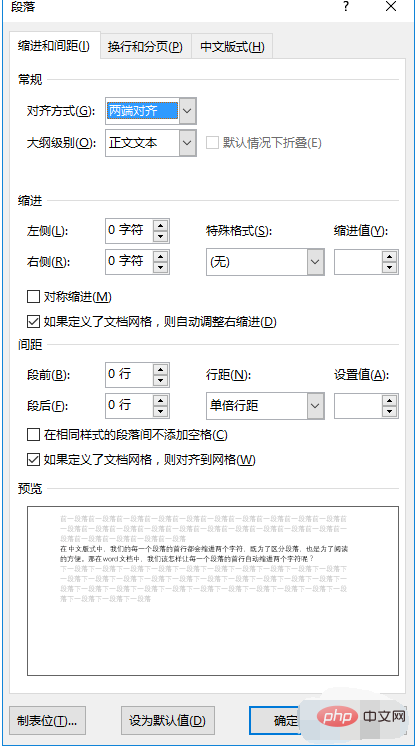
在段落对话框中将特殊格式修改为“首先缩进”,缩进值设置为2字符,然后点击确定实现选定文字段落的首行缩进2个字符。如果未选中任何文字,只对当前光标所在段落进行设置。
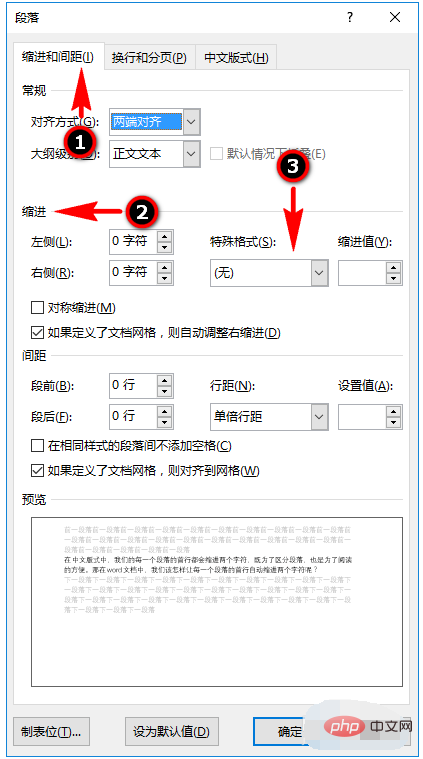
也可以通过点击Word开始显示工具栏,然后在显示工具栏上勾选“标尺”。
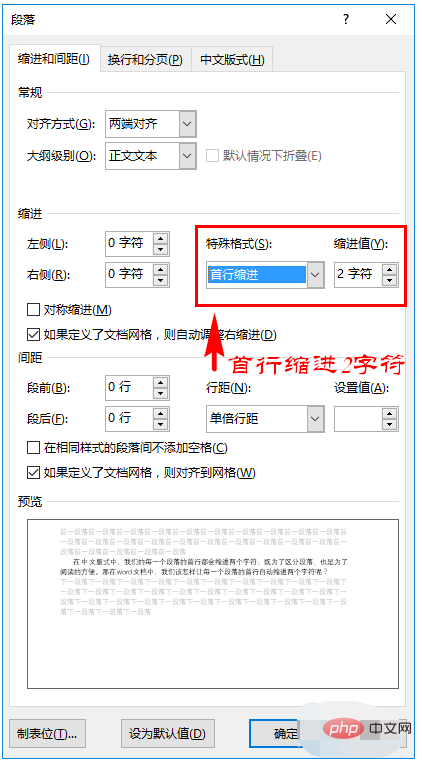
同样选中需要设置的段落文字,拉动标尺上的首行缩进滑块到2的位置实现所选段落首行缩进2个字符(如图所示)。
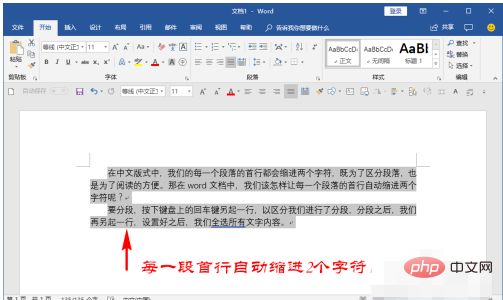
点击Word左上角的快速工具栏的磁盘图标保存文档后关闭Word。
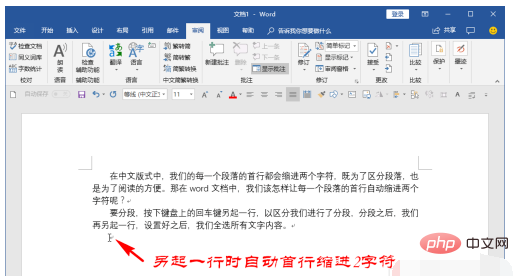
 站长资讯网
站长资讯网